Šī gada sākumā Apple atklāja vairākas funkcijas Apple Intelligence jumta ietvaros. Ne visi no tiem bija pieejami iOS 18 izlaišanas laikā. Viena no šādām funkcijām, Genmoji, nesen tika ieviesta iPhone lietotājiem ar iOS 18.2 atjauninājumu. Tomēr daudzi lietotāji saskaras ar problēmām ar Genmoji pat pēc atjaunināšanas. Tālāk ir norādītas dažas problēmu novēršanas metodes, kas palīdzēs atrisināt šo problēmu.
1. risinājums: pārbaudiet ierīces saderību
Lai izmantotu Genmoji, jūsu iPhone tālrunim ir jāatbilst Apple Intelligence funkciju saderības prasībām. Ir saderīgas tādas ierīces kā iPhone 15 Pro, iPhone 15 Pro Max, iPhone 16 sērija, A17 Pro vai M sērijas iPads un Apple Silicon Mac datori. Pat ja jūsu ierīcē darbojas operētājsistēma iOS 18, iPadOS 18 vai macOS Sequoia 15.2, tai joprojām var trūkt piekļuves noteiktām funkcijām. Ja Genmoji joprojām nedarbojas, pārbaudiet tālāk norādītos papildu risinājumus.
2. risinājums: atjauniniet uz iOS 18.2 vai jaunāku versiju
Tiem, kas izmanto saderīgu ierīci, kas atbalsta Apple Intelligence, pārliecinieties, vai izmantojat operētājsistēmu iOS 18.2. Tāpat pārbaudiet, vai jūsu iPad darbojas operētājsistēmā iPadOS 18.2 un jūsu Mac datorā darbojas MacOS Sequoia 15.2. Stabilās versijas var atšķirties atkarībā no reģiona, taču beta versijām var piekļūt iepriekš.
3. risinājums: novērtējiet ierīces valodas iestatījumus
Pašlaik Apple Intelligence līdzekļi ir pieejami tikai atsevišķos angļu valodas variantos, īpaši tiem, kas tiek izmantoti ASV, Apvienotajā Karalistē, Kanādā, Īrijā, Austrālijā, Jaunzēlandē un Dienvidāfrikā. Lai savā ierīcē veiksmīgi izmantotu Genmoji, pārliecinieties, ka jūsu valoda ir iestatīta uz kādu no šiem dialektiem:
- Pārejiet uz Iestatījumi > Vispārīgi > Valoda un reģions .
- Atlasiet Pievienot valodu un iekļaujiet angļu valodu (ASV) .
- Izvēloties angļu (US) , parādīsies uzvedne; izvēlieties opciju Lietot angļu valodu (ASV), lai padarītu to par noklusējuma valodu.
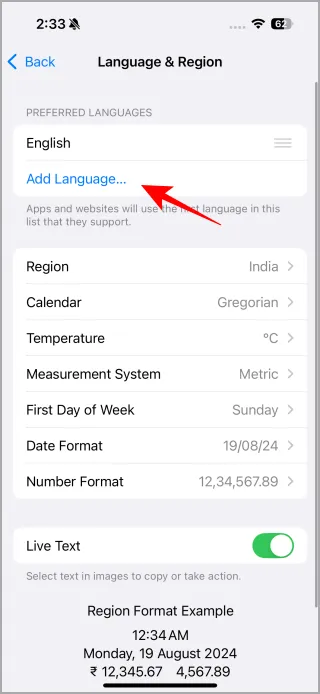
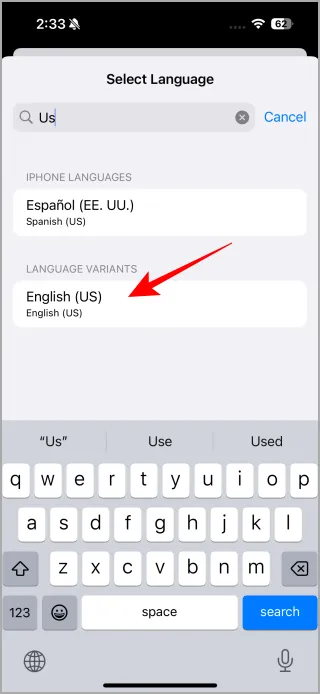
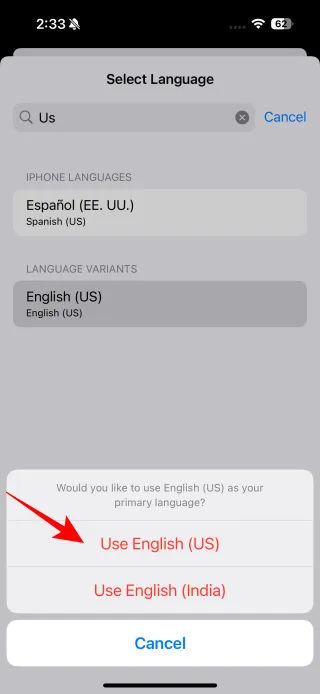
4. risinājums: pārslēdziet tastatūru uz ASV angļu valodu
Pēc sākotnējās palaišanas Apple Intelligence atbalstīja tikai ASV angļu valodu. Lietotāji Apple kopienā ir ziņojuši, ka, pielāgojot tastatūras valodu, tika atrisinātas ar Genmoji saistītās problēmas. Lūk, kā varat mainīt tastatūras iestatījumus.
- Dodieties uz Iestatījumi > Vispārīgi > Tastatūras .
- Pieskarieties Tastatūras . Ja angļu valoda (ASV) nav iekļauta, atlasiet Pievienot jaunu tastatūru un pievienojiet angļu valodu (ASV) .
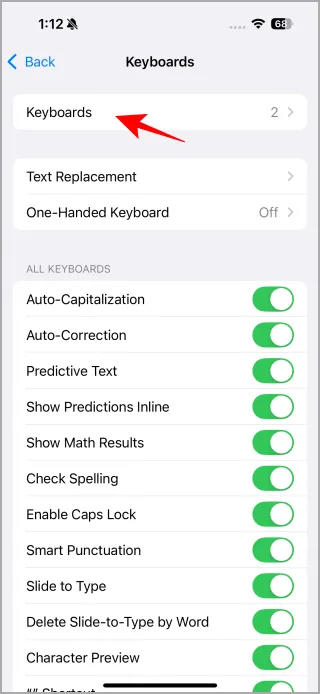
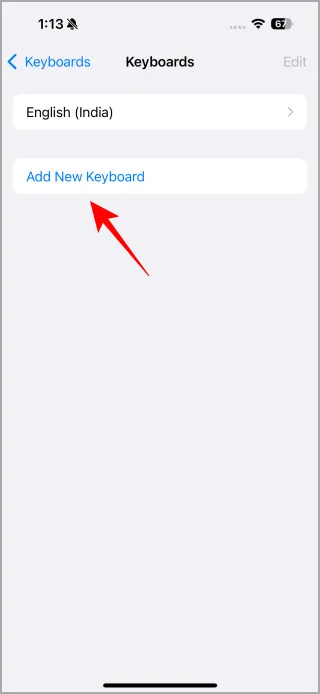
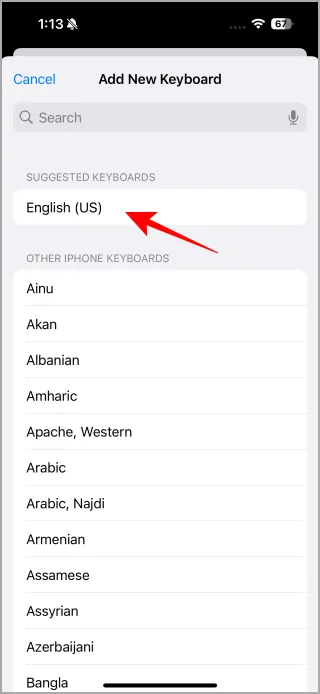
5. risinājums: iespējojiet uzlīmes tastatūrā
Daži Reddit lietotāji ir atrisinājuši Genmoji nerādīšanas problēmu, nodrošinot, ka viņu tastatūras iestatījumos ir iespējota opcija Uzlīmes. Lūk, kā to aktivizēt:
- Pārejiet uz Iestatījumi > Vispārīgi > Tastatūras .
- Ritiniet uz leju un apakšā iespējojiet opciju Uzlīmes .
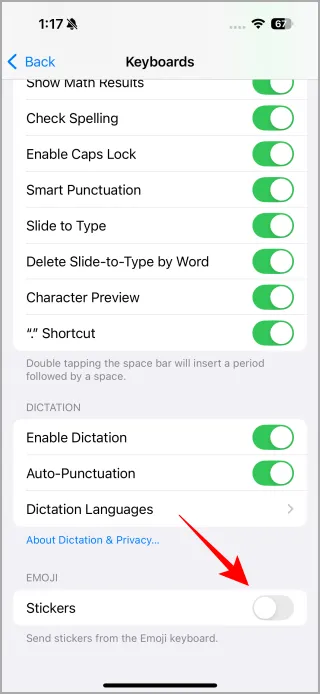
6. risinājums: restartējiet lietotni Ziņojumi
Lietotnes Ziņojumi atsvaidzināšana var atvieglot ar Genmoji saistītās problēmas. Lai to izdarītu, aizveriet un atkārtoti atveriet lietotni. Vienkārši velciet uz leju no ekrāna apakšas; tiks parādītas jūsu jaunākās lietotnes. Tagad velciet uz augšu lietotni Ziņojumi, lai to aizvērtu, un pēc tam atkārtoti palaidiet to.
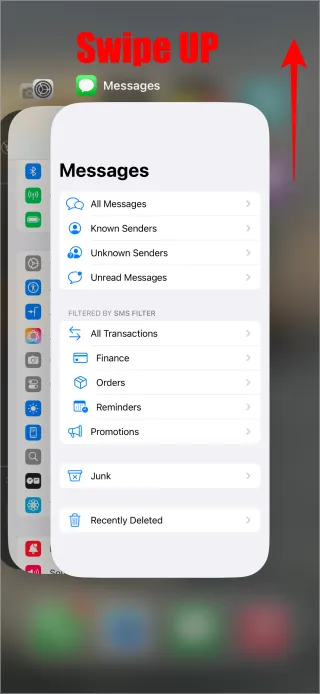
7. risinājums: restartējiet ierīci
Dažreiz neliela kļūme var izraisīt Genmoji darbības traucējumus. iPhone vai iPad restartēšana ir vienkāršs, taču efektīvs veids, kā labot šo situāciju. Ieteicams veikt atsāknēšanu kā pirmo problēmu novēršanas darbību.
8. risinājums: iestatiet Siri valodu uz angļu (ASV)
Apple atbalsta kopienas lietotāji ir atklājuši, ka, pārveidojot Siri valodas iestatījumus uz angļu (ASV), var atrisināt problēmas, kurās Genmoji funkcija netiek rādīta. Lūk, kā to izdarīt:
- Ierīcē atveriet sadaļu Iestatījumi > Apple Intelligence un Siri .
- Valodu sadaļā atlasiet angļu (ASV) .
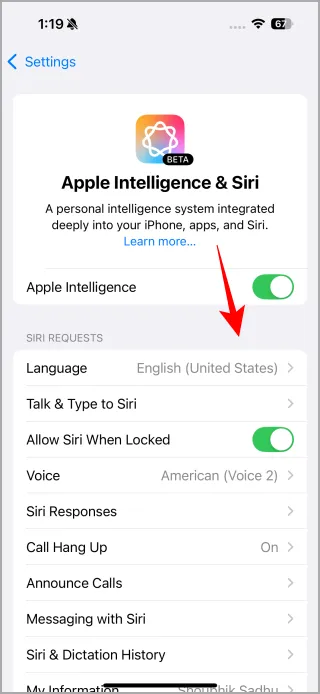
9. risinājums: iekļaujiet emocijzīmju tastatūru
Jūsu iPhone tālrunim parasti ir iepriekš instalēta emocijzīmju tastatūra; tomēr, iespējams, tas būs jāiespējo, izmantojot iestatījumus. Pretējā gadījumā Genmoji varētu nedarboties. Lūk, kā integrēt emocijzīmju tastatūru:
- Dodieties uz Iestatījumi > Vispārīgi > Tastatūras .
- Pieskarieties Tastatūras . Ja emocijzīmes nav norādītas sarakstā, atlasiet Pievienot jaunu tastatūru un pievienojiet emocijzīmes .
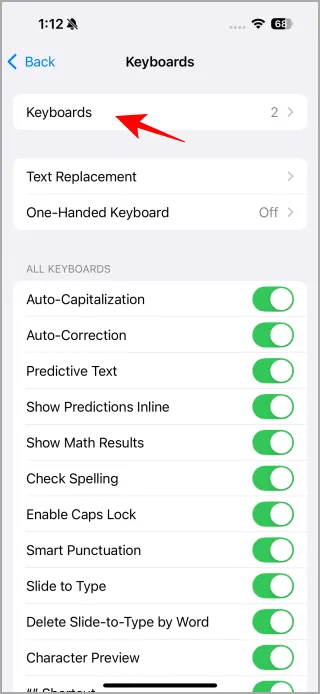
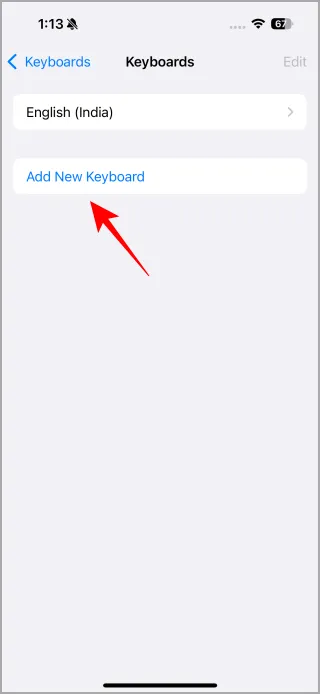
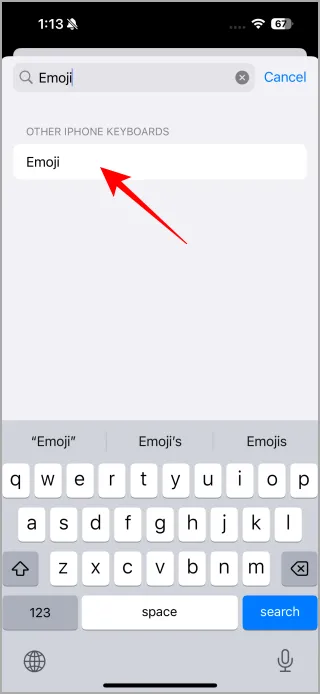
10. risinājums: atiestatiet ierīces iestatījumus
Ja Genmoji joprojām nereaģē, jums var būt nepieciešams atiestatīt visus iPhone iestatījumus kā pēdējo līdzekli. Tā kā tas joprojām ir beta fāzē, var būt kļūdas, un iestatījumu atiestatīšana var atjaunot rūpnīcas noklusējuma iestatījumus. Tomēr ņemiet vērā, ka šai darbībai var būt sekas, kuras esam aplūkojuši citās sadaļās.
- Dodieties uz Iestatījumi > Vispārīgi > Pārsūtīt vai atiestatīt iPhone .
- Atlasiet Atiestatīt > Atiestatīt visus iestatījumus .
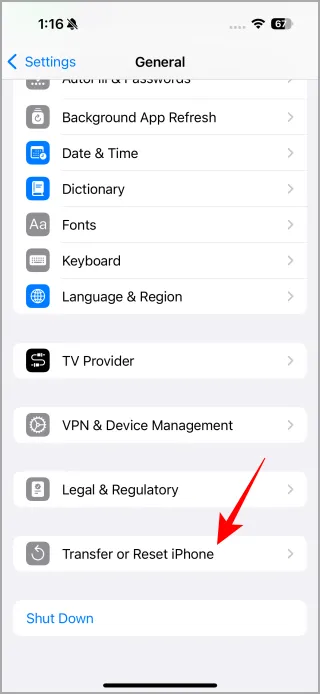
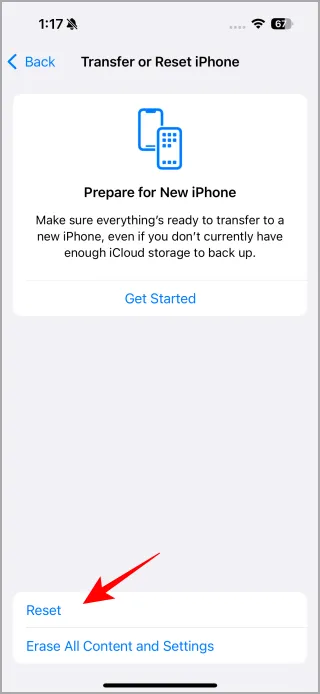
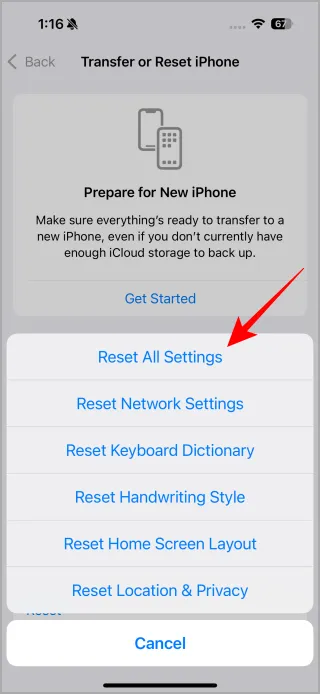
Genmoji piedāvā unikālu un izklaidējošu iespēju, izmantojot AI, izveidot personalizētas emocijzīmes. Vai jūs ar nepacietību gaidāt iespēju izmantot ģeneratīvās emocijzīmes vai Genmojis?
Atbildēt